由于操作的需要,有时候我们需对电脑设置自动关机,虽然ghost xp sp3系统中自带了shutdown自动关机命令,不过该命令只能一次性执行,不能每天都自动关机,这时候我们就需要通过创建计划任务或者批处理实现每天定时关机。下面就跟小编一起来学习下是怎么设置的吧!
方法一:创建任务计划
1、开始—所有程序—附件—系统工具—任务计划;
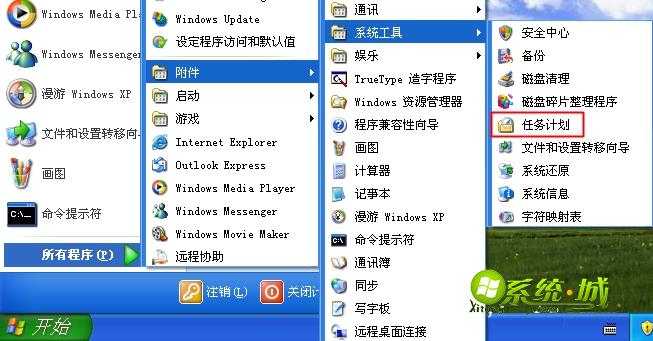
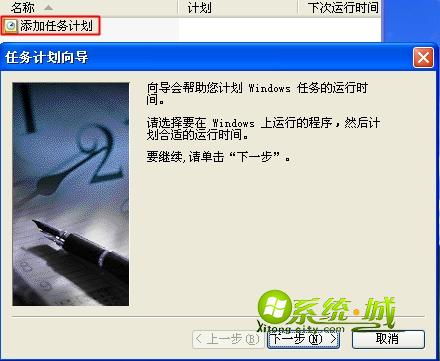
4、选择执行这个任务的方式,我们选择“每天”,下一步;
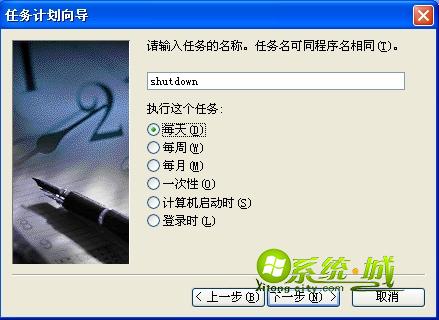

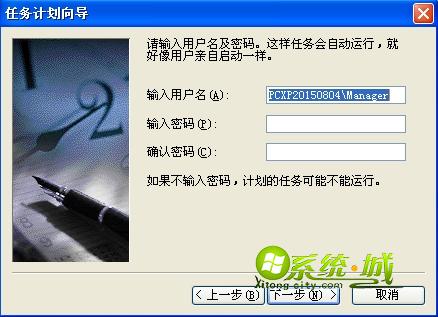
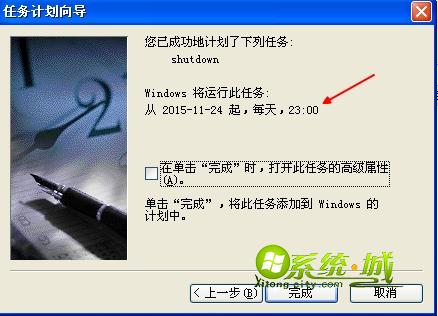
方法二:自动关机批处理
1、新建文本文档,如果要23:00自动关机,则输入at 23:00 Shutdown –s;

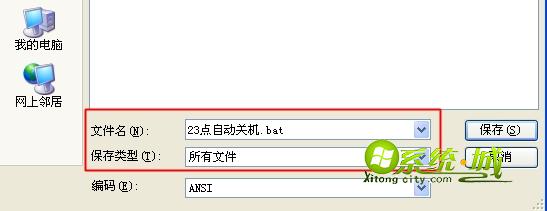
xp系统中可以使用上述两种方法来每天定时关机,为了让操作更加灵活,我们可以创建批处理文件,在需要的时候再执行关机命令。


 当前位置:
当前位置: